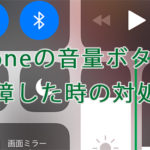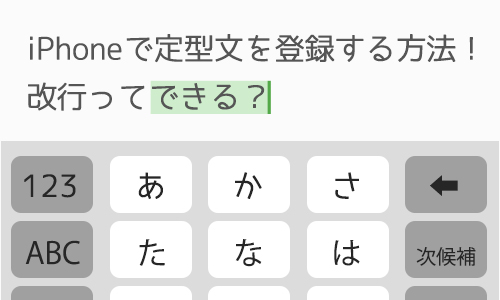
こんにちは! Applisionです! iPhoneを使っていると、少しずつ「ここがこうだったらいいのにな……」なんて思う事が増えてきますよね。
その中でも、できたら格段にiPhoneの使用感が快適になるのが「定型文」の登録ではないでしょうか。
パソコンなんかのように、決まっているよく使う文章や顔文字、打ちにくい変換や英単語、そんなのがiPhoneの定型文に登録できたら快適ですよね。
そんな風にiPhoneを便利に使ってもらう為に、今回はiPhoneで定型文を登録する方法について、ご紹介いたします!
目次
iPhoneのユーザー辞書で定型文を登録する方法
iPhoneで一発変換してくれない単語って結構ありますよね……。そんな時に威力を発揮するのが定型文。登録方法をぜひマスターしてください。
まずはiPhoneの「設定」アプリを開きましょう。
次に「一般」→「キーボード」と進み、「ユーザ辞書」を選択。iPhoneの画面右上にある「+」マークをタップしてください。
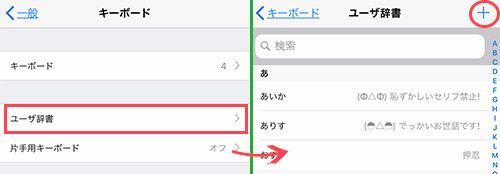
「単語」「よみ」の二つを入力し、最後に画面右上にある「保存」をタップすれば、定型文の追加は完了です。
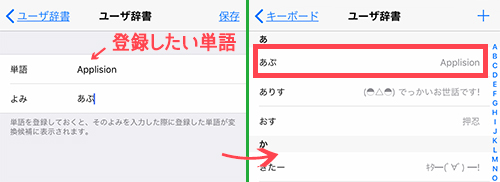
間違って定型文に登録してしまった場合は、登録した定型文をタップして左にスライドすると「削除」の文字が現れるので、「削除」ボタンをタップすれば、その単語半定型文のリストから消えたのが確認できるはずです。
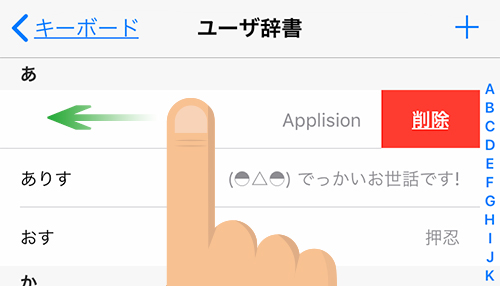
定型文の登録で、改行ってできる?
iPhoneでの定型文の作り方は、もうお分かりいただけましたね。
しかし、定型文の王様とも言えそうな「署名」のような「改行」を要するものも、登録できるのでしょうか?
実は先ほどからご紹介しているiPhoneの定型文への登録では「改行」を行う事はできないんです。
もしよく使う改行を要する文章をiPhoneに登録しておきたい場合は、専用にアプリを使うのが一番早いかもしれません。
iPhoneで登録した定型文を使いたい
iPhoneの定型文に登録した単語の出し方はいたって簡単で、さきほど定型文の登録の際「よみ」で登録した単語を文字入力するだけ。
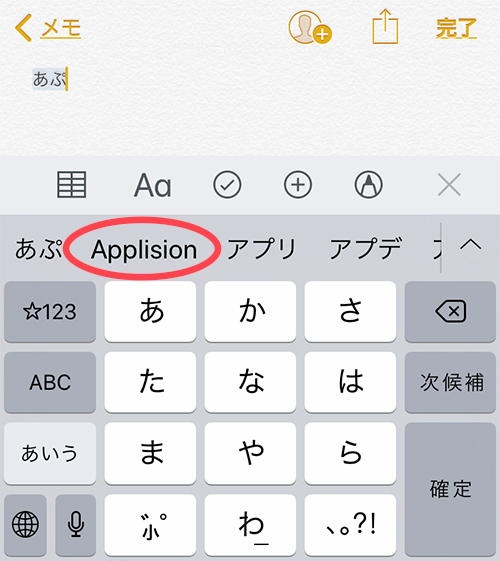
すると、変換候補の中に、あなたが先ほど定型文に登録した単語が表示されます。
もし変換候補の中に表示されない場合は、隠れている可能性がありますので、右側にある上向きのアイコンをタップしてみてください。
それでも定型文に登録した単語が表示されない場合は、メモやメールアプリ等、今使っている入力画面のあるアプリ以外で表示されないか試してみましょう。
それでも表示されない場合は、定型文の登録のやり直し化、マルチタスクの消去を行う事となります。
マルチタスク消去というのは、アプリを終了させる機能です。完全に終了しきれていないアプリが多い等の時に、iPhoneにエラーが出てしまう場合があるようです。
iPhoneのホームボタンを2回素早くクリックして、表示されたアプリの一覧を画面の上に、ぽいぽいとスライドして終了させていきましょう。
まとめ
便利に使えば、ものすごーくiPhoneでの入力が快適になる「定型文登録」。
「お世話になります、○○です。」なんて登録しておけば、お仕事のメールをよく書く方に重宝しそうですね。
会話によく登場する顔文字や、アイドル・アーティストの名前なんかも、登録しておけばさっと入力できるので、入力時のイライラも解消!
登録も削除もとっても簡単なので、さっそくやってみてくださいね。
タグ一覧